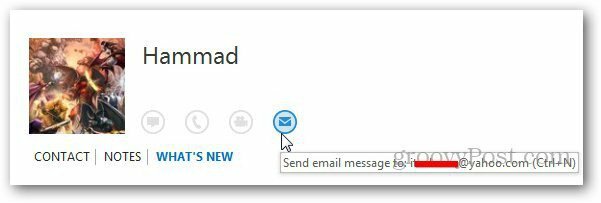Empêcher l'activité réseau de réveiller un ordinateur Windows
Fenêtres La Mise En Réseau / / March 18, 2020
Êtes-vous fatigué de voir votre PC Windows s'allumer au hasard le jour et la nuit? Une des raisons pourrait être l'activité de connexion réseau. Mais vous pouvez le désactiver.
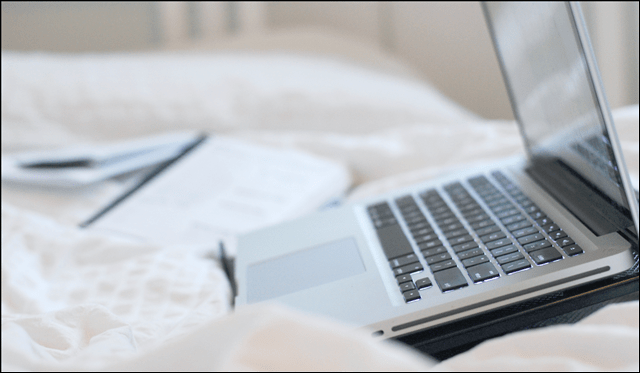
Gestion de l'alimentation de l'activité réseau
Avez-vous déjà remarqué que votre ordinateur portable ou votre PC s’allumait de manière aléatoire tout au long de la journée ou même au milieu de la nuit? Une cause possible pourrait être l'activité de connexion réseau qui réveille l'ordinateur. Ce fut le cas pour mon ordinateur portable Windows 7, et cela se serait probablement produit aussi dans Windows 8 si je n'avais pas changé le paramètre.
Une chose intéressante à noter est que cette fonctionnalité est également disponible pour les ports USB, par exemple si votre téléphone est branché sur USB et vous voulez l'empêcher de réveiller votre ordinateur lorsque vous le débranchez, vous pouvez modifier le paramètre presque de la même manière que l'illustre au dessous de.
Pour commencer, ouvrez le Gestionnaire de périphériques. Un moyen sûr de le faire est à partir du bureau pour appuyer sur
- devmgmt.msc
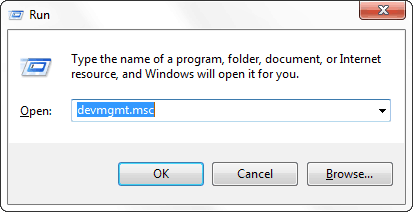
Dans le gestionnaire de périphériques, ouvrez la liste des adaptateurs réseau, puis cliquez avec le bouton droit sur votre carte principale et sélectionnez Propriétés.
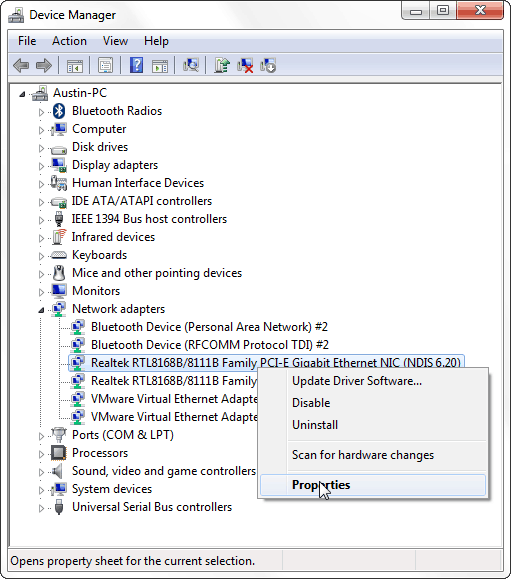
Dans la fenêtre des propriétés, cliquez sur le Gestion de l'alimentation onglet, puis décochez la case intitulée "Autoriser cet appareil à réveiller l'ordinateur ".
Cliquez sur OK pour enregistrer les modifications et quitter.
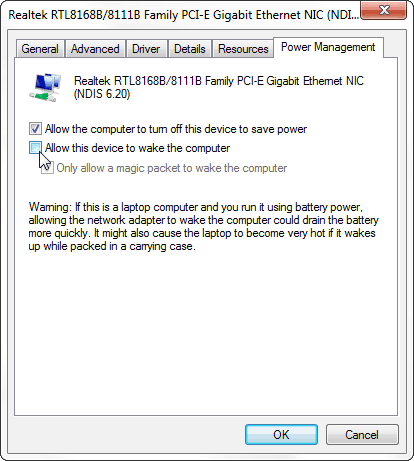
C'est tout! Votre ordinateur ne doit plus sortir du mode veille / veille prolongée en raison de l'activité du réseau. Si vous avez appliqué ce même changement de paramètres à un port USB, cela fait la même chose pour des choses comme brancher / débrancher votre téléphone.